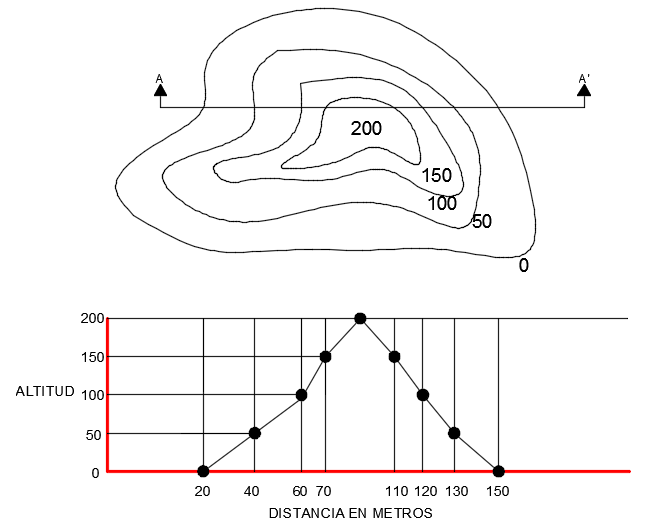Um perfil topográfico é a representação de um corte vertical em uma direção previamente escolhida que possibilita a representação dos desníveis da superfície topográfica.
Porém afinal de contas:
- O que é necessário para a produção de um perfil topográfico?
- Em que aplicações perfis topográficos normalmente são utilizados?
- Quais são as etapas da produção de um perfil topográfico?
- Quais softwares podem serem utilizados para a produção de perfis topográficos?
- Como produzir um perfil topográfico no QGIS e no ArcGIS?
Se você possui alguma destas dúvidas este artigo é sob medida para você. Com a leitura do mesmo você dominará o assunto do início ao fim.
Etapas da produção de um perfil topográfico
Para a produção de um perfil topográfico é necessário primeiramente produzir-se um modelo digital de elevação, o qual necessitará de uma série de dados.
Desta maneira, um perfil topográfico pode ser produzido a partir de dados altimétricos obtidos de diversas fontes.
Como exemplos temos:
- Dados obtidos a partir de sensores orbitais, como é o caso dos dados ASTER e SRTM;
- Dados obtidos sobre o plano topográfico local, com estações totais;
- Dados obtidos com receptores geodésicos e posteriormente projetados para o plano.
Porém, o importante é que você saiba que o que indicará qual fonte de dados que você utilizará será a aplicação em especifico.
Exemplos de diferentes perfis topográficos e dados utilizados para a geração dos mesmos
Por exemplo, se o que você está fazendo é um estudo de uma microbacia e o seu objetivo é apenas ter um perfil de certa porção da mesma, de certa maneira que o mesmo não precise de uma grande acurácia, você poderá utilizar dados obtidos a partir de sensores orbitais, como por exemplo dados ASTER e SRTM.
Porém é importante que você saiba que a acurácia espacial destes sensores fica no entorno de 30 metros. A grande vantagem dos mesmos é que são gratuitos.
Na realidade, existem diversos outros sensores orbitais que geram dados altimétricos. Porém, você terá que pagar pelos dados dos mesmos.
Desta maneira, estudos científicos costumam utilizar dados obtidos a partir do ASTER e do SRTM.
Uma outra aplicação que exige a produção de perfis topográficos é topografia de estradas. Isso porque a construção de uma estrada é dividida em uma série de seções, de certa maneira que a produção de perfis topográficos serve de base para o planejamento do melhor traçado da estrada e posteriores cálculos de corte e de aterro.
No entanto, perceba que esta é uma aplicação que exige dados com uma acurácia centimétrica, sendo que em topografia de estradas normalmente o que se utiliza é o plano topográfico local, onde que os dados necessários normalmente são obtidos com utilização de estações totais.
Etapas da produção de um perfil topográfico
A produção de um perfil topográfico se divide em uma série de etapas. São elas:
- Obtenção dos dados necessários;
- Produção de um modelo digital do terreno;
- Produção do perfil topográfico propriamente dito.
Softwares utilizados para a produção de perfis topográficos
Diversos softwares permitem a produção de perfis topográficos. Entre eles temos:
- Softwares de Geoprocessamento como é o caso do ArcGIS e do QGIS;
- Softwares de desenho auxiliado por computador como é o caso do civil 3D;
- Softwares topográficos como é o caso do GeoOfice, Topograph, OpenRoads, TopoEVN e métrica topo.
Produção de perfil topográfico no ArcGIS
Para a criação de um perfil topográfico no ArcGIS, você deve seguir as seguintes etapas:
- Ligar a barra 3d Analyst – Views – Toolbars – 3d Analyst
- Adicionar o Tin ou o Grid onde você vai trabalhar (seu MDE)
- Na barra de botões do 3D Analyst clique sobre o botão Interpolate Line
- Desenhe uma linha sobre o MDE no local onde você queira visualizar o perfil topográfico
- Termine a linha com um duplo click no mouse
- Clique sobre o botão Create Profile Graph na barra de botões do 3d Analyst
- O ArcGIS cria o tão desejado perfil topográfico.
Este vídeo ensina de maneira passo a passo a produzir-se um perfil topográfico no ArcGIS.
Produção de perfil topográfico no QGIS
A criação de um perfil topográfico no QGIS é feita através do plugin Profile Tool. Logo, a primeira etapa da produção de perfis topográficos no QGIS consiste na instalação deste plugin no mesmo.
Lembrando que para produção de um perfil topográfico você precisa ter dados altimétricos. Por exemplo, de um modelo digital de elevação criado a partir de um arquivo raster.
Para aprender a fazer o download de dados SRTM rapidamente é só clicar neste link.
Caso deseje você pode baixar diretamente um modelo digital de elevação a partir do site topodata. Para aprender como fazer isso é só ler este artigo.
Depois da instalação do complemento Profile Tool você poderá acessá-lo pelo menu Complementos → Profile Tool → Terrain Profile.
Como mostrado na imagem abaixo você poderá utilizar esta ferramenta clicando no ícone que estará disponível na barra de ferramentas.
Se abrirá um painel na área inferior da tela do QGIS, conforme demonstrado na figura a seguir.
Veja que ela é composta basicamente de uma região para plotagem de um gráfico do lado esquerdo e uma lista de camadas raster na direita. A camada matricial que deixamos selecionada será adicionada na lista de camadas.
Observe no painel onde está escrito “Selection“. Deixe escolhida a opção Temporary polyline. Depois, dê um clique com o botão esquerdo do mouse para iniciar o desenho de uma linha temporária. Para encerrar o traçado, clique duas vezes com o mesmo botão.
Você poderá observar em seu computador que na barra de status (no canto esquerdo) do QGIS irão aparecendo as instruções de como criar o perfil.
Quando terminar o desenho da linha (vermelha na tela abaixo), o gráfico será renderizado e o QGIS mostrará o perfil criado.
Na figura a seguir você poderá conferir melhor como ficará o gráfico do perfil criado.
Se você quer MERGULHAR FUNDO e aprender a prestar serviços com grande velocidade e com segurança, acesse este link e conheça os mesmos.
Entre eles, o Curso de Confecção de Plantas Topográficas. Um curso prático com o qual você vai aprender a produzir as 15 diferentes plantas produzidas em um escritório de topografia.
Clique neste link e conheça melhor o mesmo.
Gratidão por você ter lido o artigo. 🙏
Aprenda a Prestar Serviços de Topografia Cadastral Através de um Livro Formado Por Mais de 547 Estudos de Caso e Exemplos Práticos
A 1 clique de distância de você encontra-se o MAIS COMPLETO LIVRO DE TOPOGRAFIA DO BRASIL.
O mesmo é formado por mais de 547 Estudos de Caso, Conhecimentos Práticos, Exemplos, Aplicações, Planilhas e Chacklists!
Se você quer (ou precisa) aprender a prestar serviços de Topografia, este livro servirá como uma luva para você.
Dê uma espiadinha no sumário do mesmo:
Para conhecer melhor a estrutura do livro, juntar-se a dezenas de profissionais e adquirir sua cópia é só clicar no botão abaixo: